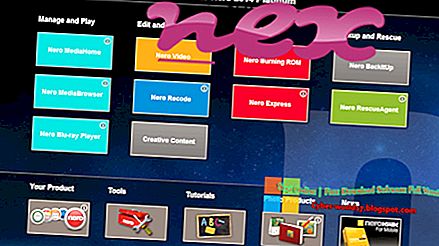Η διαδικασία γνωστή ως BlueStacks Network Helper Process ανήκει στο λογισμικό BlueStacks Notification Center ή BlueStacks App Player από την BlueStack Systems.
Περιγραφή: Το HD-Network.exe δεν είναι απαραίτητο για τα Windows και συχνά προκαλεί προβλήματα. Το HD-Network.exe βρίσκεται σε έναν υποφάκελο του "C: \ Program Files (x86)" - κοινός είναι το C: \ Program Files (x86) \ BlueStacks \ . Τα γνωστά μεγέθη αρχείων στα Windows 10/8/7 / XP είναι 378.072 byte (42% όλων των εμφανίσεων), 405.016 bytes, 391.320 bytes ή 392.312 bytes.
Το HD-Network.exe είναι αρχείο υπογεγραμμένο με Verisign. Το πρόγραμμα δεν έχει ορατό παράθυρο. Το αρχείο έχει ψηφιακή υπογραφή. Το HD-Network.exe δεν είναι αρχείο συστήματος των Windows. Η εφαρμογή χρησιμοποιεί θύρες για σύνδεση σε ή από ένα τοπικό δίκτυο ή από το Internet. Το HD-Network.exe είναι σε θέση να παρακολουθεί εφαρμογές. Ως εκ τούτου, η τεχνική αξιολόγηση ασφαλείας είναι 24% επικίνδυνη, αλλά θα πρέπει επίσης να λάβετε υπόψη τις αξιολογήσεις των χρηστών.
Κατάργηση εγκατάστασης αυτής της παραλλαγής: Ο προμηθευτής λογισμικού προσφέρει την επιλογή κατάργησης ολόκληρου του προγράμματος BlueStacks App Player ή BlueStacks Notification Center χρησιμοποιώντας τον Πίνακα Ελέγχου των Windows.Σημαντικό: Κάποιο κακόβουλο λογισμικό κακόβουλο λογισμικό ως HD-Network.exe. Επομένως, πρέπει να ελέγξετε τη διαδικασία HD-Network.exe στον υπολογιστή σας για να δείτε εάν πρόκειται για απειλή. Σας συνιστούμε το Security Task Manager για την επαλήθευση της ασφάλειας του υπολογιστή σας. Αυτό ήταν ένα από τα κορυφαία επιλογές λήψης του Washington Post και PC World .
Ένας καθαρός και τακτοποιημένος υπολογιστής είναι η βασική προϋπόθεση για την αποφυγή προβλημάτων με το δίκτυο HD. Αυτό σημαίνει τη λειτουργία σάρωσης για κακόβουλο λογισμικό, τον καθαρισμό του σκληρού σας δίσκου χρησιμοποιώντας προγράμματα 1 cleanmgr και 2 sfc / scannow, 3 προγράμματα απεγκατάστασης που δεν χρειάζεστε πια, έλεγχος προγραμμάτων Autostart (χρησιμοποιώντας 4 msconfig) και ενεργοποίηση της λειτουργίας Αυτόματης Ενημέρωσης των Windows 5. Να θυμάστε πάντα να εκτελείτε περιοδικά αντίγραφα ασφαλείας ή τουλάχιστον να ορίζετε σημεία επαναφοράς.
Εάν αντιμετωπίσετε ένα πραγματικό πρόβλημα, προσπαθήστε να ανακαλέσετε το τελευταίο πράγμα που κάνατε ή το τελευταίο πράγμα που εγκαταστήσατε πριν εμφανιστεί το πρόβλημα για πρώτη φορά. Χρησιμοποιήστε την εντολή 6 resmon για να προσδιορίσετε τις διαδικασίες που προκαλούν το πρόβλημά σας. Ακόμα και για σοβαρά προβλήματα, αντί για επανεγκατάσταση των Windows, είναι καλύτερα να επισκευάσετε την εγκατάστασή σας ή, για Windows 8 και νεότερες εκδόσεις, να εκτελέσετε την εντολή 7 DISM.exe / Online / Cleanup-image / Restorehealth. Αυτό σας επιτρέπει να επισκευάσετε το λειτουργικό σύστημα χωρίς απώλεια δεδομένων.
Για να σας βοηθήσει να αναλύσετε τη διαδικασία HD-Network.exe στον υπολογιστή σας, τα ακόλουθα προγράμματα έχουν αποδειχθεί χρήσιμα: Ο Διαχειριστής εργασιών ασφαλείας εμφανίζει όλες τις εργασίες που εκτελούνται στα Windows, συμπεριλαμβανομένων ενσωματωμένων κρυφών διαδικασιών, όπως η παρακολούθηση του πληκτρολογίου και του προγράμματος περιήγησης ή οι καταχωρήσεις Autostart. Μια μοναδική αξιολόγηση κινδύνου ασφαλείας υποδηλώνει την πιθανότητα να είναι η διαδικασία πιθανό λογισμικό υποκλοπής spyware, malware ή Trojan. B Malwarebytes Anti-Malware ανιχνεύει και αφαιρεί spyware για ύπνο, adware, trojans, keyloggers, κακόβουλο λογισμικό και ιχνηλάτες από το σκληρό σας δίσκο.
Σχετικό αρχείο:
mountmgr.sys καλώδιο.exe mseff32.dll HD- Network.exe smappscontroller.exe smartviewagent.exe pfnservice.exe wmi64.exe srtasks.exe msvc.exe pwmtr64v.dll